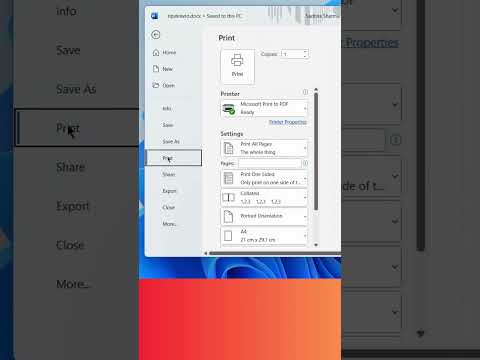Textul predictiv este modul telefonului dvs. de a sugera cuvinte pentru a vă completa propozițiile și pentru a vă ajuta să tastați mai repede. Telefonul dvs. învață cuvintele pe care le folosiți cel mai frecvent împreună și vi le sugerează deasupra tastaturii. Acest wikiHow vă va arăta cum să utilizați text predictiv pe un iPhone, iPad și Android.
Pași

Pasul 1. Activați textul predictiv pe tastatură
Dacă utilizați un Android, limba variază, dar ar trebui să găsiți setări pentru tastatură Setări> General> Limbă și introducere> Preferințe tastatură (poate fi necesar să alegeți o tastatură)> Corecție text (s-ar putea numi Sugestie de cuvinte). Atingeți comutatorul pentru al porni.
Pentru iPhone și iPad, accesați Setări> General> Tastatură. Atingeți comutatorul de lângă Predictiv pentru a-l activa.

Pasul 2. Deschideți o aplicație și atingeți zona de tastare
Trebuie să deschideți o caracteristică a aplicației care vă lansează tastatura, astfel încât să puteți utiliza text predictiv, cum ar fi un nou text sau un mesaj de e-mail.

Pasul 3. Tastați primele trei până la patru litere ale unui cuvânt
Va trebui să continuați să adăugați litere la cuvânt până când o veți vedea pe cea corectă sugerată deasupra tastaturii.

Pasul 4. Atingeți cuvântul corect sugerat
În mod normal, există trei cuvinte sugerate care vor apărea pe măsură ce tastați, iar acestea sunt de obicei cuvintele pe care le-ați folosit cel mai mult.
De exemplu, dacă spui foarte mult „Minunat”, cuvântul respectiv va apărea în cuvintele sugerate atunci când tastați Awe

Pasul 5. Atingeți următorul cuvânt corect
Dacă spuneți de obicei o frază, cum ar fi „Tocmai am ieșit din casă, pe drum”, atunci când tastați Just va sugera „stânga” și „casa mea” și „casa” și, eventual, „în drumul meu” ca o singură sugestie.